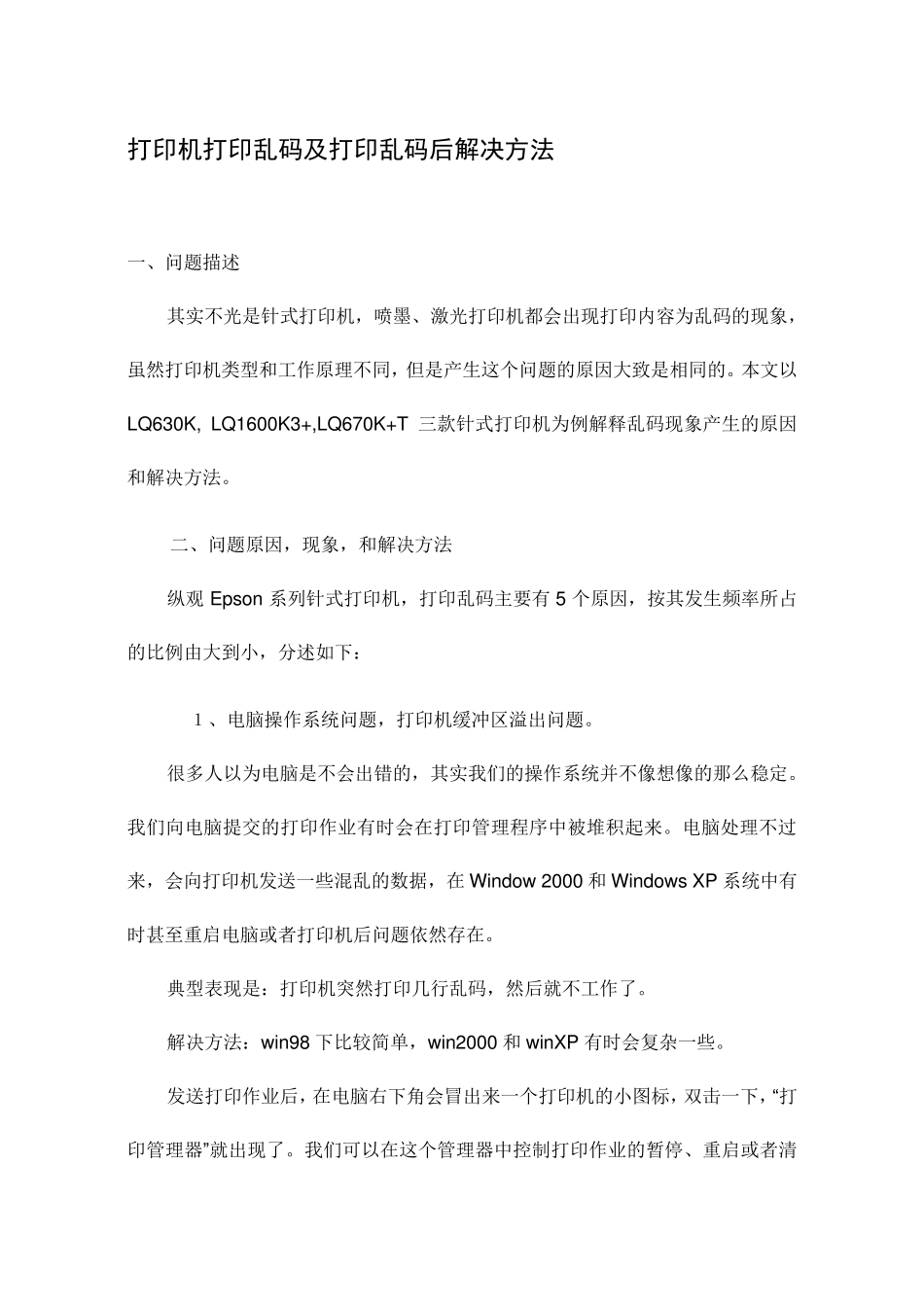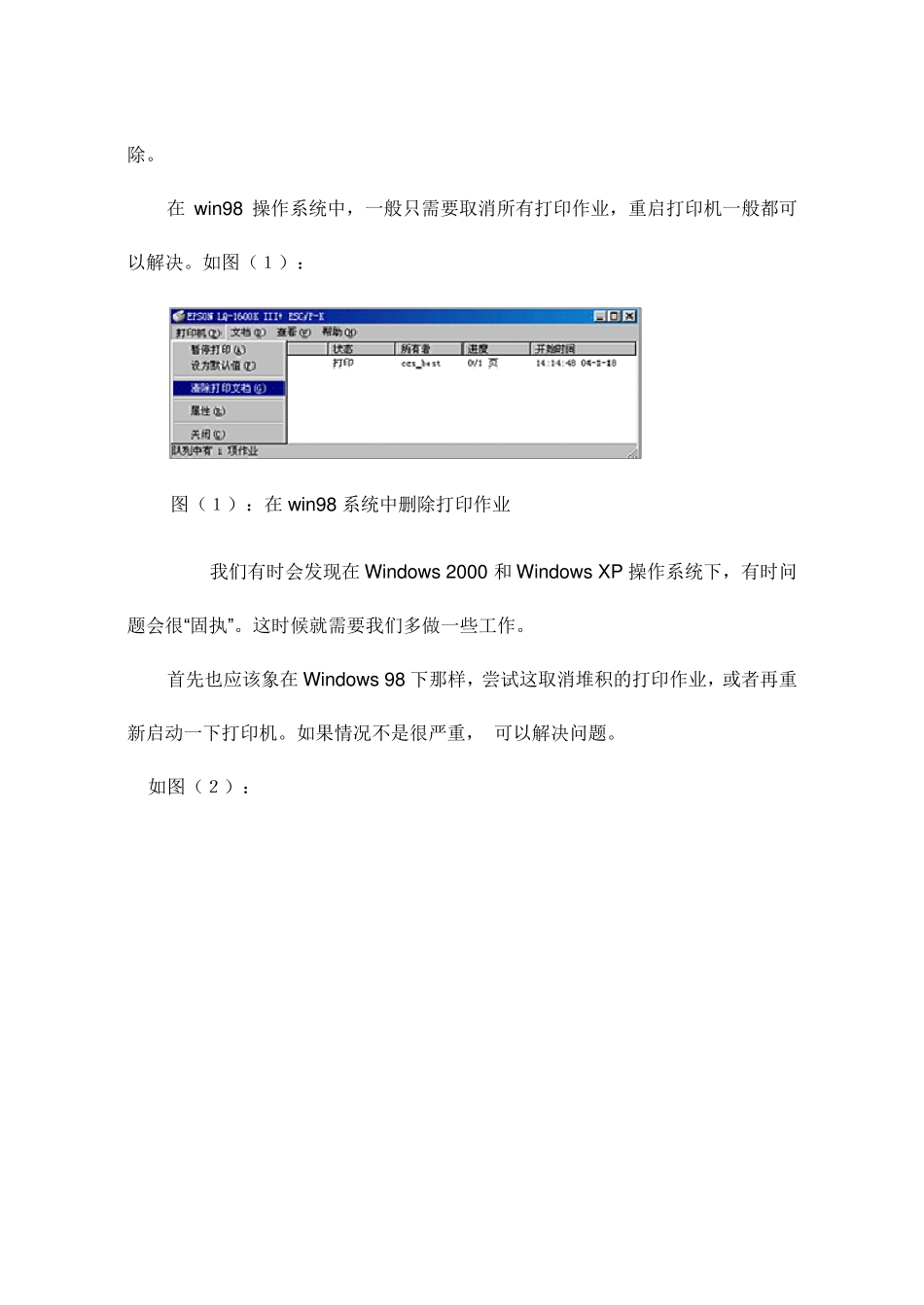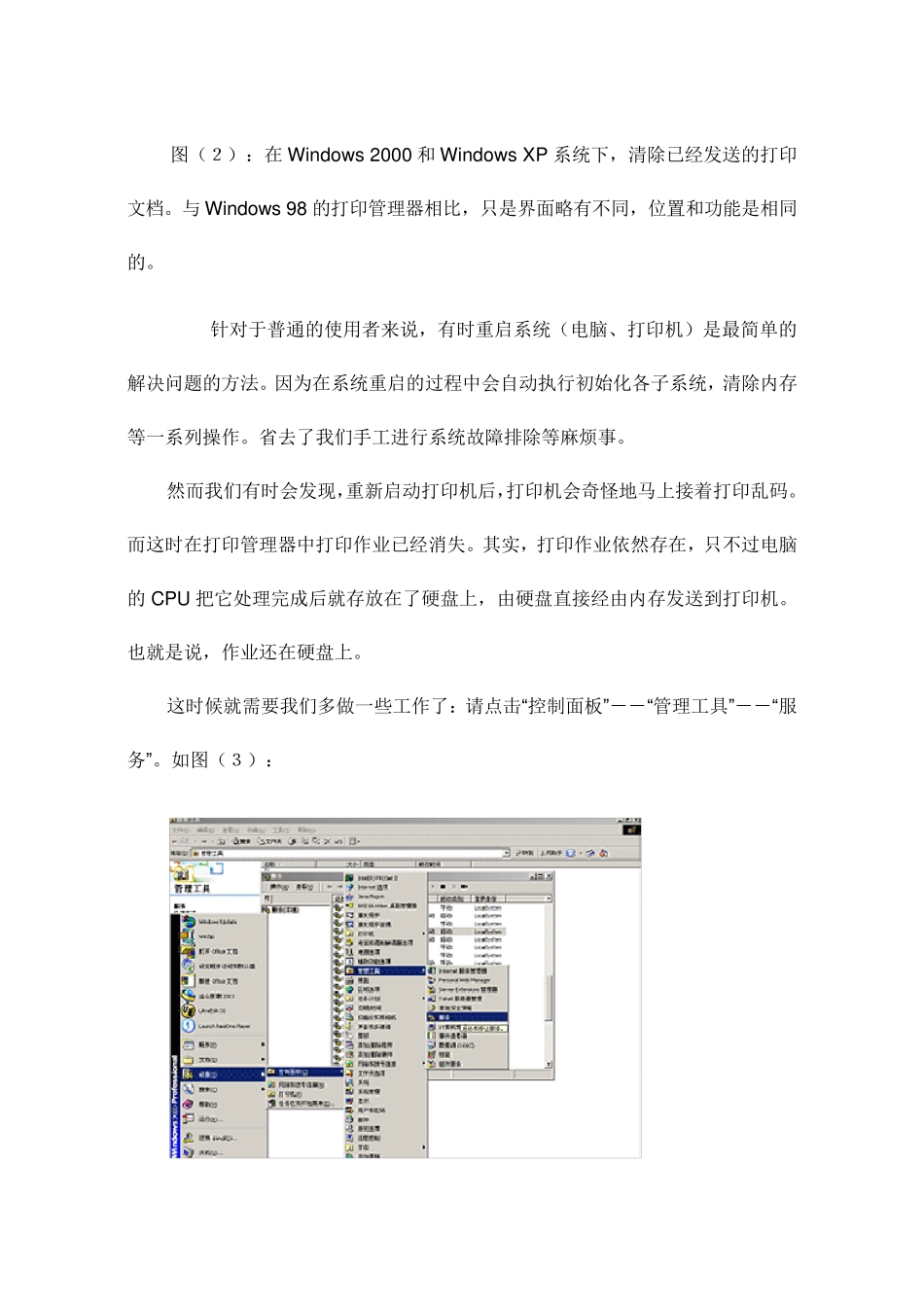打印机打印乱码及打印乱码后解决方法 一、问题描述 其实不光是针式打印机,喷墨、激光打印机都会出现打印内容为乱码的现象,虽然打印机类型和工作原理不同,但是产生这个问题的原因大致是相同的。本文以LQ630K, LQ1600K3+,LQ670K+T 三款针式打印机为例解释乱码现象产生的原因和解决方法。 二、问题原因,现象,和解决方法 纵观 Epson 系列针式打印机,打印乱码主要有 5 个原因,按其发生频率所占的比例由大到小,分述如下: 1、电脑操作系统问题,打印机缓冲区溢出问题。 很多人以为电脑是不会出错的,其实我们的操作系统并不像想像的那么稳定。我们向电脑提交的打印作业有时会在打印管理程序中被堆积起来。电脑处理不过来,会向打印机发送一些混乱的数据,在 Window 2000 和 Window s XP 系统中有时甚至重启电脑或者打印机后问题依然存在。 典型表现是:打印机突然打印几行乱码,然后就不工作了。 解决方法:w in98 下比较简单,w in2000 和 w inXP 有时会复杂一些。 发送打印作业后,在电脑右下角会冒出来一个打印机的小图标,双击一下,“打印管理器”就出现了。我们可以在这个管理器中控制打印作业的暂 停 、重启或者清除。 在 w in98 操作系统中,一般只需要取消所有打印作业,重启打印机一般都可以解决。如图(1): 图(1):在 w in98 系统中删除打印作业 我们有时会发现在 Window s 2000 和 Window s XP 操作系统下,有时问题会很“固执”。这时候就需要我们多做一些工作。 首先也应该象在 Window s 98 下那样,尝试这取消堆积的打印作业,或者再重新启动一下打印机。如果情况不是很严重, 可以解决问题。 如图(2): 图(2):在Window s 2000 和Window s XP 系统下,清除已经发送的打印文档。与Window s 98 的打印管理器相比,只是界面略有不同,位置和功能是相同的。 针对于普通的使用者来说,有时重启系统(电脑、打印机)是最简单的解决问题的方法。因为在系统重启的过程中会自动执行初始化各子系统,清除内存等一系列操作。省去了我们手工进行系统故障排除等麻烦事。 然而我们有时会发现,重新启动打印机后,打印机会奇怪地马上接着打印乱码。而这时在打印管理器中打印作业已经消失。其实,打印作业依然存在,只不过电脑的CPU 把它处理完成后就存放在了硬盘上,由硬盘直接经由内存发送到打印机。也就是说,作业还在硬盘上。 这时候就需要我们多做一些...